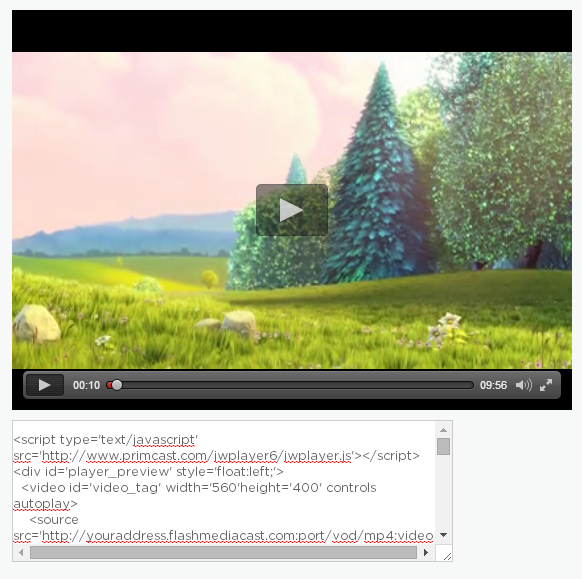Servers in stock
Checking availability...
1
Prima di tutto, avrai bisogno di un client FTP per caricare il tuo file video sul server. Ti consigliamo di utilizzare FileZilla, un client FTP gratuito e affidabile. Puoi scaricarlo da qui .
Dopo aver completato il download e l'installazione di FileZilla, puoi accedere al tuo FTP Wowza.
Dal pannello di controllo Primcast, seleziona l'account Wowza da "Account", seleziona la tua porta e clicca su Aggiorna.
Quindi inserisci l'indirizzo del flusso, il nome utente e la password nel client FTP.
Basta copiarli e incollarli dal pannello del tuo account su FileZilla.
*Lascia vuoto lo slot della porta di FileZilla, poiché si tratta della porta FTP (21) che non è correlata alla porta di Wowza Streaming.
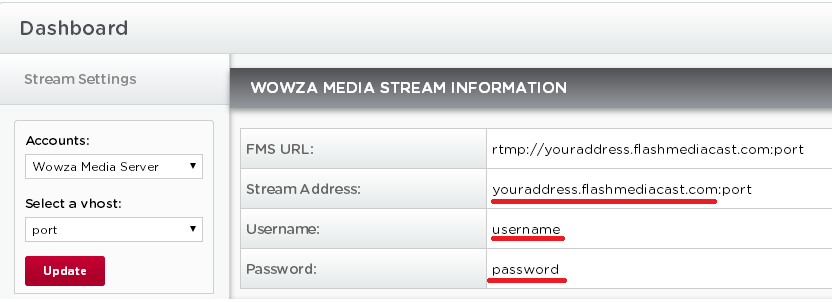
2
Una volta all'interno del tuo FTP, accedi ai file video memorizzati sul tuo computer e trascinali nella cartella "contenuto" per caricarli.
*Wowza supporta i seguenti formati video: .FLV, MP4 (contenitore - .mp4, m4v, .mp4a, .3gp), .mp3
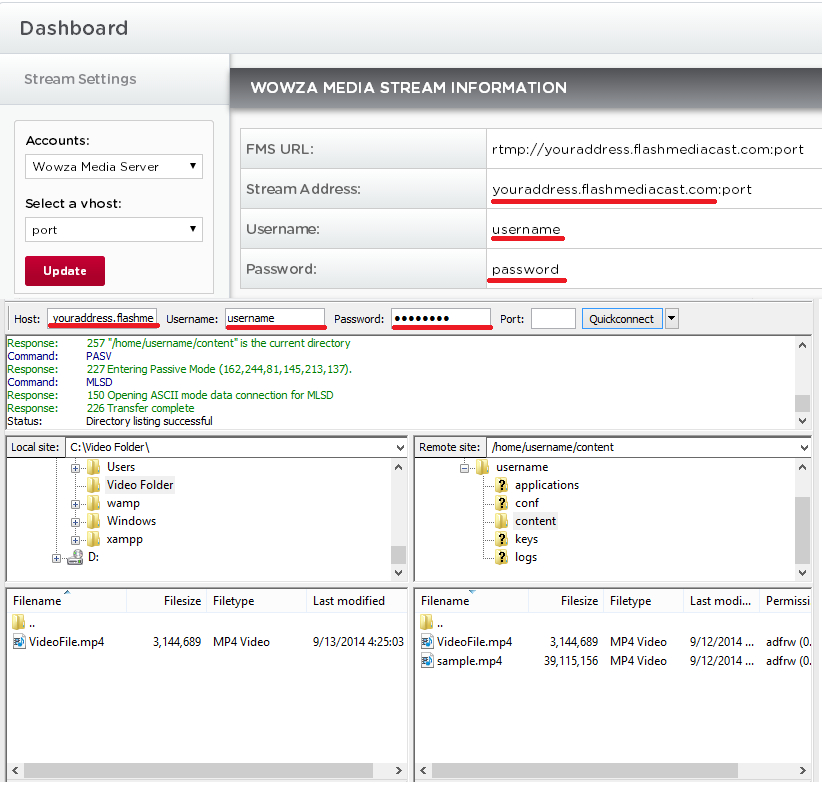
3
Una volta terminato il caricamento, vai al pannello di controllo di Primcast e clicca su "Lettore e codificatore".
Qui puoi creare il player che apparirà sulla tua pagina web seguendo questi semplici passaggi:
1. Seleziona il tipo "Su richiesta"
2. La funzione "avvio automatico" consente la riproduzione automatica del tuo Video on Demand non appena qualcuno accede alla tua pagina web. (il valore predefinito è "true")
3. Seleziona la skin che preferisci per il player sul tuo sito web.
4. Inserisci il nome del file desiderato in questo formato: "mp4:nomefile.estensione" (es:mp4:VideoFile.mp4)
5. Fare clic su "Genera".
6. Copia il codice sotto l'"Anteprima" del player e incollalo sul tuo sito web.
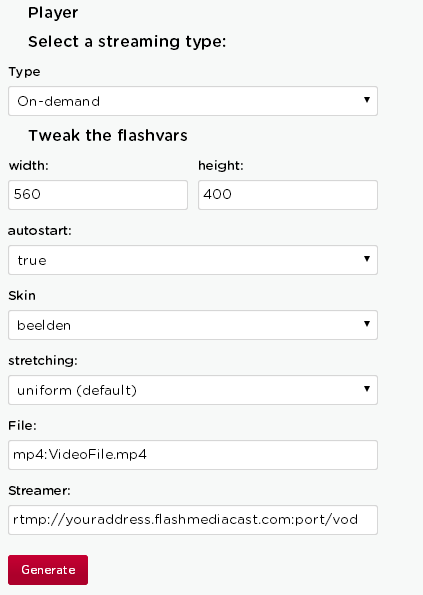
4